手把手教你怎么对歌曲进行剪切
- 来源: 金舟软件
- 作者:
- 时间:2025-03-06 18:05:18

闪电音频剪辑软件
-
官方正版
-
纯净安全
-
软件评分:
想必音乐在我们生活中无处不在,那我们只需要副歌部分,该如何剪辑呢?相信很多人会直接剪切掉不要的部分,再导出来。那么该怎么对歌曲进行剪切呢,在这教你们一个办法,就是借用闪电音频剪辑软件(点此下载)来操作,详细步骤在下面。
音频剪辑软件:首选闪电音频剪辑软件(新手必备)
开发商:江下信息科技有限公司
软件版本:闪电音频剪辑软件v3.1.1
剪辑功能丰富·高效便捷:功能丰富的音频剪辑软件,不仅支持音频剪切、合并、复制、粘贴等功能,还支持音频降噪、音频混流、改变速率、消除人声等功能,高效便捷,全方位帮您解决音频剪辑问题!
多格式导入·轻松便捷:支持导入多种音频格式,如:mp3、mp2、ogg、m4a、wav、flac、amr、ac3、wma等29种音频格式,音频剪辑更轻松,操作简便,快速剪辑完成!
歌曲剪切的方法介绍:
第一步、首先,电脑上下载并双击打开闪电音频剪辑软件,然后点击添加文件或利用鼠标拖拽歌曲至虚线框内;
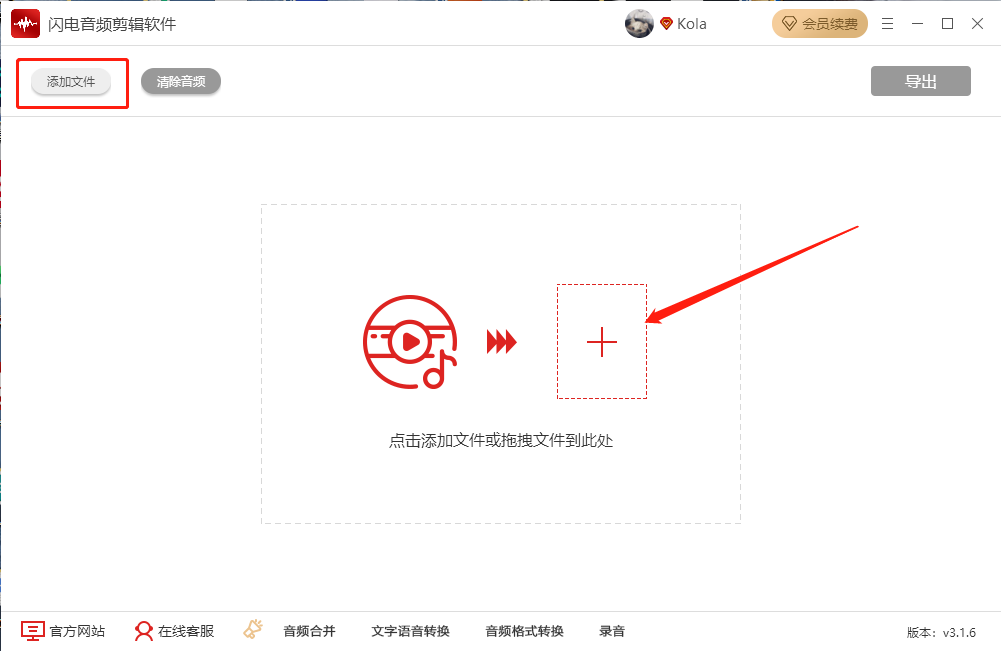
第二步、在选择区选择需要剪切的部分,也可以在右边精准输入时间段;
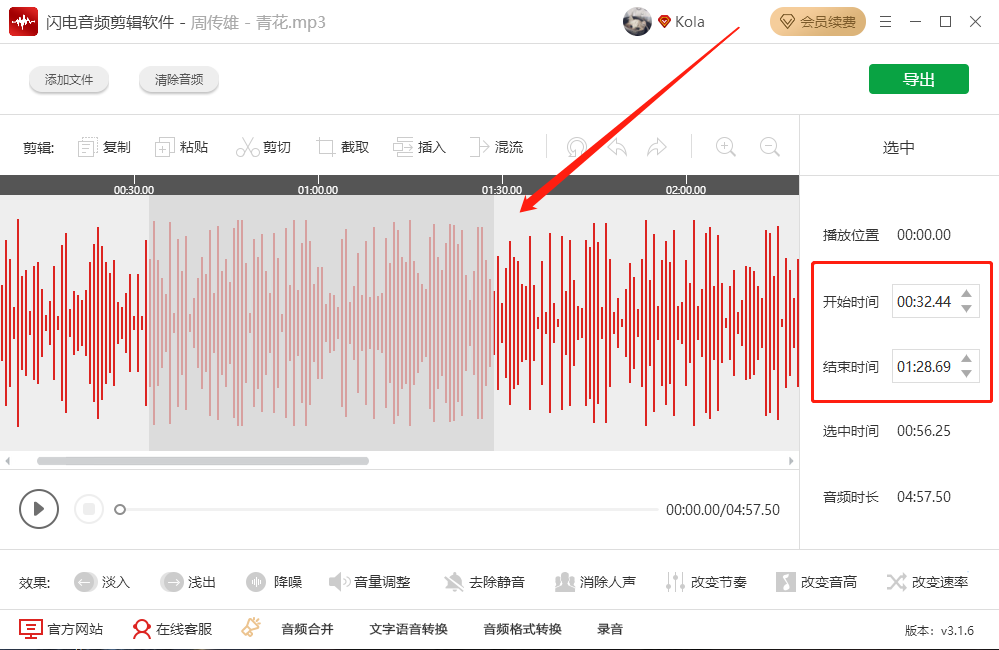
第三步、选择好需要剪切的部分后点击剪切,软件还支持合并、复制、粘贴等功能,
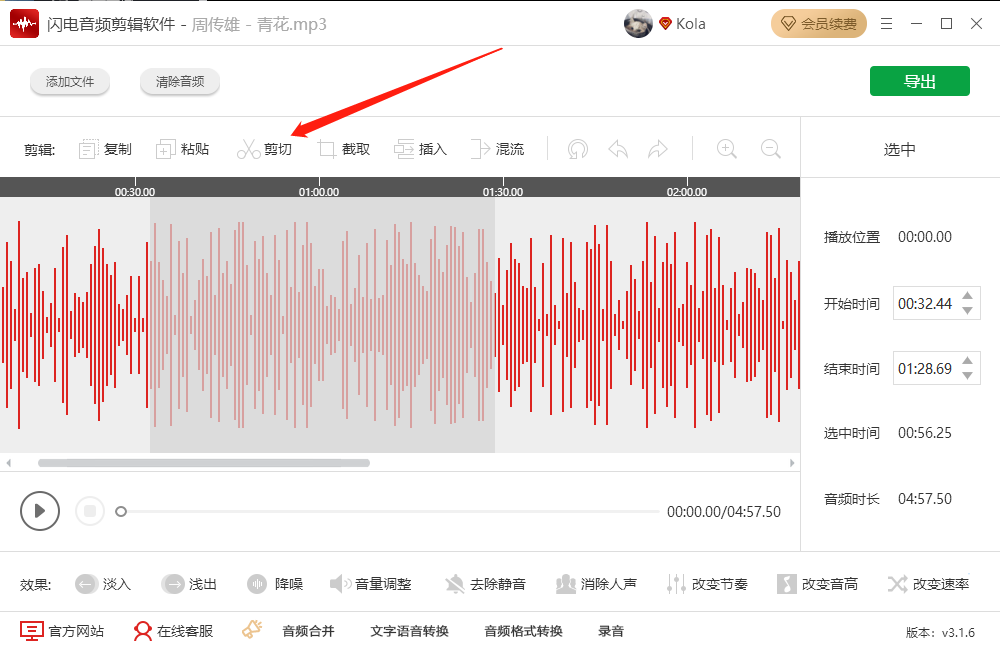
第四步、点击剪切后可以点击播放图标试听剪切后的效果,确认无误后点击右上角导出;
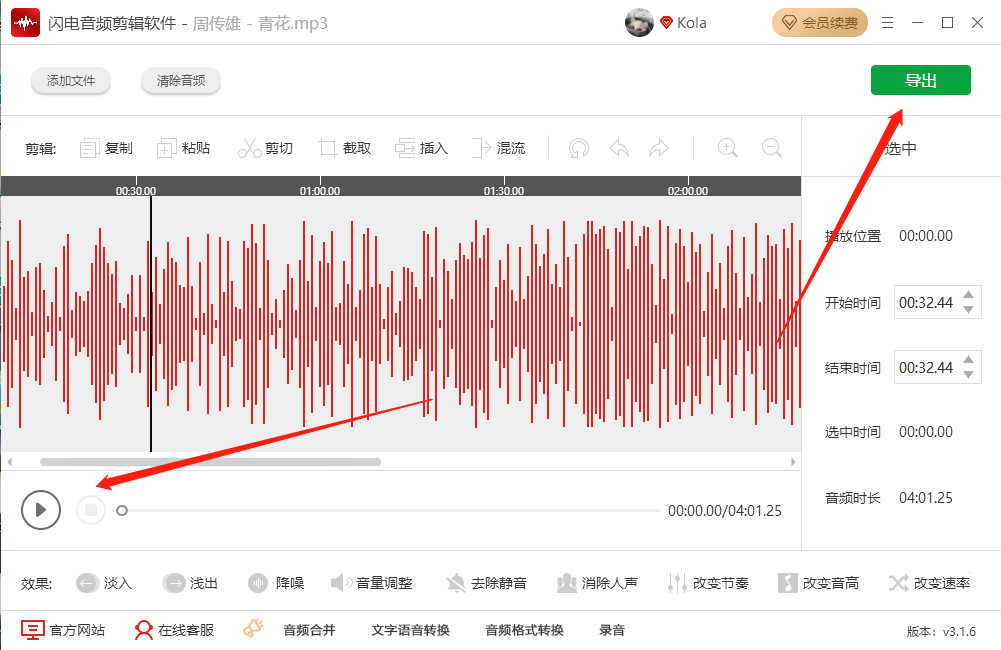
第五步、在弹出的导出设置中,在这里可以设置文件的名称、导出格式、音频质量、输出目录,再次点击确定;
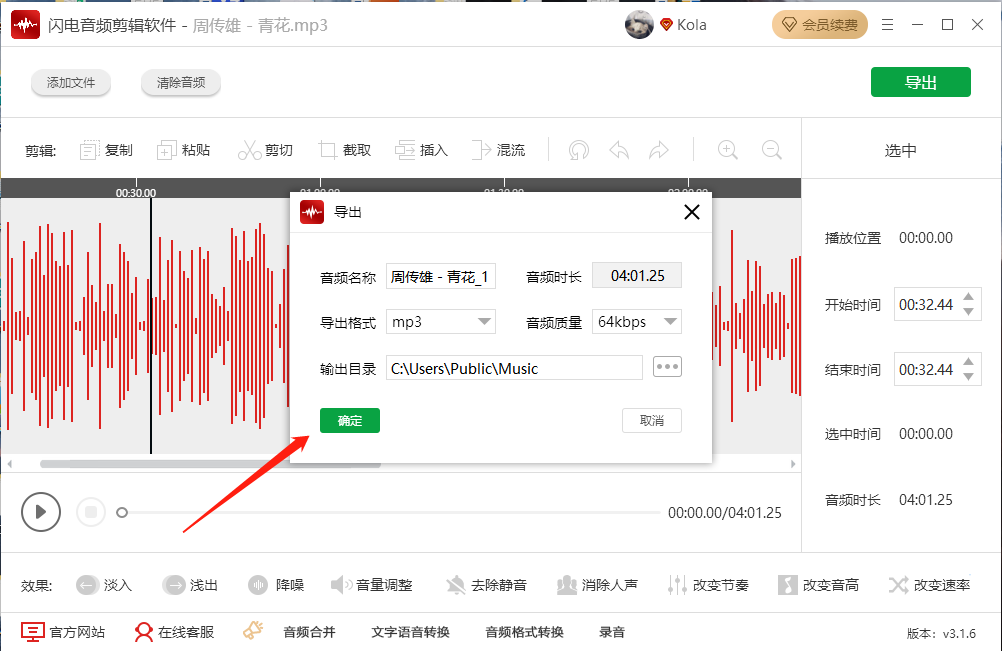
第六步、软件提示导出成功,点击前往“导出文件位置”可查看刚刚剪切好的音乐文件;
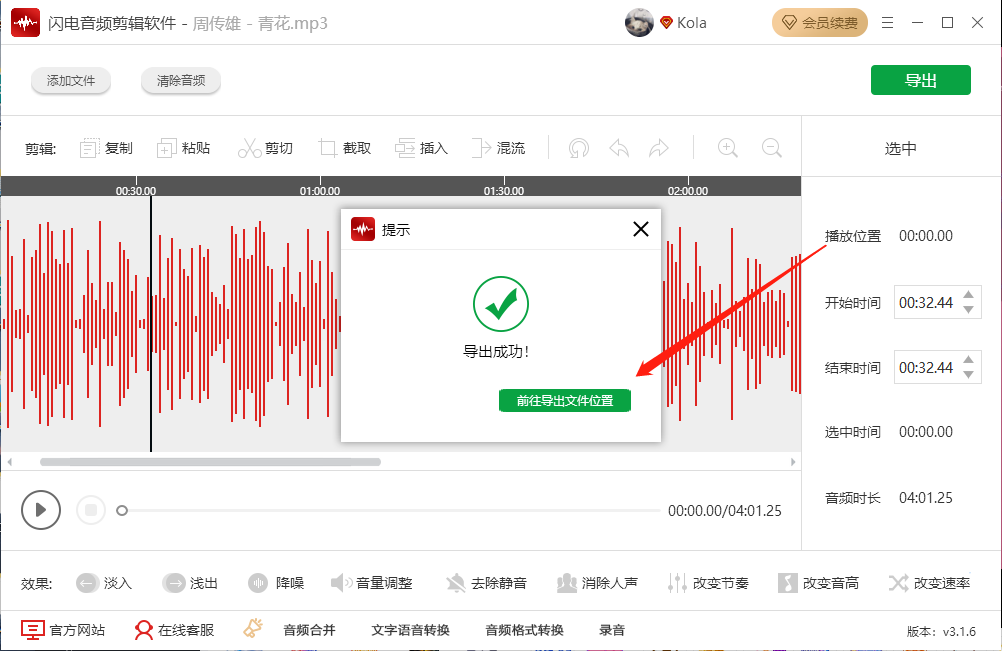
第七步、如图,软件成功帮我们剪切并生成了一个新文件,此文件为新文件,软件不会删除原的文件;
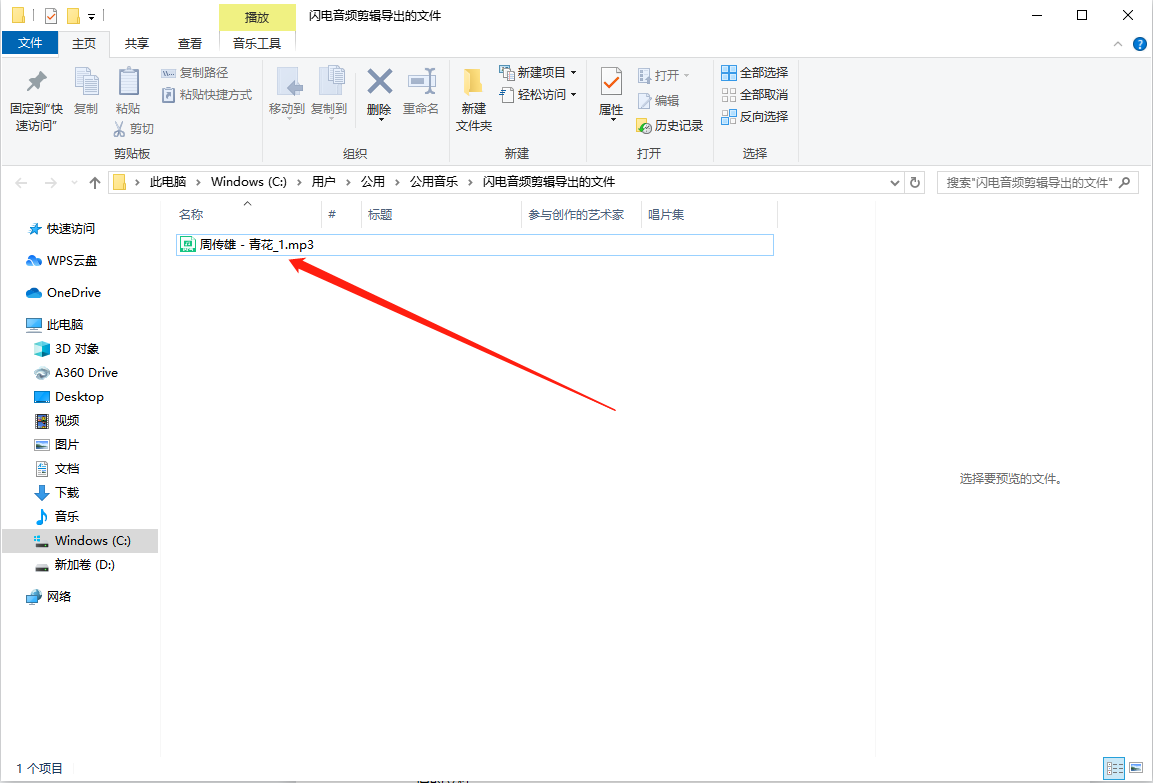
现在知道怎么对歌曲进行剪切了吧,操作步骤非常的简单,更多视频剪辑教程敬请关注金舟办公。
推荐阅读:














































































































